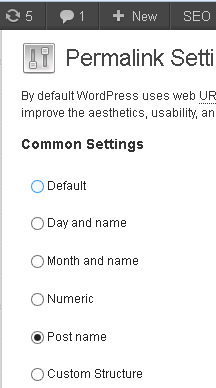Как и многие веб-профессионалы, я так занят работой с клиентами, что можно сказать, что мой собственный сайт часто страдает из-за нехватки времени. Одна вещь, которую я собирался сделать в течение некоторого времени, — это перенести сайт, который является сайтом WordPress, на другой сервер, поскольку я не слишком доволен своими текущими хостами.
Тем не менее, это одна из тех вещей, которые я откладывал, потому что это кажется очень хлопотным, особенно потому, что моя тема сделана на заказ и, следовательно, возникли проблемы, и потребуется время, чтобы сделать это снова (да, простая резервная копия будет позаботься об этом, я знаю).
Имея в виду все это, я могу представить, что у многих людей есть одна и та же проблема, или они не знают, с чего начать, поэтому здесь вы найдете инструкции о том, как это сделать, не теряя элементы темы или не заканчивая полным сайтом. битых ссылок.
Сохраняя тот же URL
Во-первых, стоит отметить, что если вы действительно не оптимизировали сайт и намереваетесь сохранить все URL-адреса, а доменное имя и база данных останутся прежними, то это простой процесс.
Если это так, то вам просто нужно скопировать файлы и базу данных на новый сервер. Если вы хотите изменить имя или пользователя базы данных, вам придется изменить файл edit.wp-config.php, чтобы убедиться, что он имеет правильные значения. Найдите следующее в корневой папке и измените соответственно.
define('DB_NAME', 'user_wrdp1');
/** MySQL database username */
define('DB_USER', 'user_wrdp1');
/** MySQL database password */
define('DB_PASSWORD', 'password');Если вы меняете сервер, но сохраняете свое доменное имя, вам нужно будет отредактировать wp-config со своей новой базой данных и данными пользователя, а затем просто загрузить все свои файлы на новый сервер.
Это также очевидно, но стоит повторить, что вы должны сделать полную резервную копию сайта, которая должна включать следующее:
- Плагины
- Файлы тем
- Любые добавления, которые вы сделали
- База данных
Для этого вы можете использовать phpMyAdmin , который является инструментом с открытым исходным кодом для управления базами данных MySQL и включает в себя множество полезных инструментов. Вы можете экспортировать данные в различные форматы, такие как CSV, SQL, XML, PDF, ISO / IEC 26300 и другие. Кроме того, вы можете использовать плагин, такой как WP-DB-Backup .
Загрузка с локальной на удаленную установку
После того, как вы полностью скопированы и готовы к работе, прежде всего вам нужно отключить постоянные ссылки. Это можно сделать в окне «Постоянные ссылки», которое находится в меню « Настройки ». Выберите настройку по умолчанию и нажмите «Сохранить».
Затем, если вы еще этого не сделали, сделайте резервную копию базы данных, сделайте копию и переименуйте ее.
Установка WordPress на новый сервер
Установите WordPress как обычно, используя FTP или cPanel, а затем скопируйте все файлы из локального файла wp-содержимого в файл на сервере, используя FTP или SFTP. Далее вам нужно будет отредактировать базу данных, чтобы заменить локальный URL-адрес на удаленный.
Для этого используйте утилиту поиска и замены, желательно не текстовый редактор, и измените каждый экземпляр локального URL-адреса на удаленный. Для этого вы можете использовать БД SEARCH REPLACE , которая должна быть установлена в корневой папке вашей установки WP для достижения наилучших результатов. Чтобы защитить скрипт от злоупотреблений, лучше переименовать его, прежде чем делать что-либо еще.
Например, если вы переименуете его в newinstall.php, перейдите по адресу http://yoursite.com/newinstall.php и следуйте инструкциям на экране для выполнения поиска и замены. Как только вы закончите делать это, важно также удалить сценарий для защиты БД.
Сохраните базу данных, прежде чем продолжить. Если при установке WP была создана новая база данных, ее необходимо будет удалить. Вы можете сделать это:
- Используя phpMyAdmin, нажмите на вкладку « Структура »
- Под списком таблиц нажмите « Проверить все »
- Выберите «Drop » из меню « with selected »
- Выберите « Да », когда появится сообщение с вопросом, хотите ли вы удалить все таблицы.
- Повторно включите ваши постоянные ссылки, как они были в последней установке
Тебе хорошо идти.
Переезд с хоста на хост
Если вы перемещаете сайт на новый хост, он точно такой же, как и при загрузке с локального сервера, с одним ключевым отличием в том, что вам придется загружать все файлы с существующего хоста с использованием FTP.
Изменение URL
Если вам нужно изменить URL-адрес сайта, так как он находится в подкаталоге или это новое доменное имя, вы можете сделать это, добавив несколько строк в файл functions.php темы, как показано ниже.
update_option('siteurl','http://www.new-site-address.com');update_option('home','http://www.new-site-address.com');
Затем загрузите новые файлы на сайт, и он должен работать нормально. Не пытайтесь просто скопировать все файлы и базу данных, так как это не будет работать должным образом, и в результате вы получите неработающие ссылки.
После того, как вы загрузите новые файлы, протестируйте и удалите строки из файлов functions.php, поскольку ваши новые настройки теперь будут сохраняться и сохраняться в базе данных.
Если вам нужно настроить перенаправления 301, что важно как для поисковых систем, так и для пользователей, вам необходимо подключиться к старому сайту и отредактировать файл .htaccess . Найдите файл и вставьте этот код вверху файла:
1 #Options +FollowSymLinks
2 RewriteEngine on
3 RewriteRule ^(.*)$ http://yoursite.com $1 [R=301,L]
После этого вернитесь на новый сайт и протестируйте, чтобы убедиться, что изменения были сделаны успешно. Также рекомендуется отправить изменение URL в Google с помощью Инструментов для веб-мастеров, и вам также нужно будет это подтвердить.
Наконец, если вы уверены, что все работает хорошо, и вы проверили и протестировали, не забудьте сообщить пользователям сайта об изменениях. Вы можете сделать это любым способом, который, по вашему мнению, будет наиболее эффективным, посредством рассылки новостей, публикации в блоге или в социальных сетях, и, если у вас все еще есть старый домен, вы можете настроить временное перенаправление, чтобы перехватить любой, который изначально провалился в сети.
Это все, что вам нужно сделать, чтобы изменить местоположение вашего WP сайта, даже если вы используете новый URL.